win10系统下把PDF文件转换成txt格式的方法
PDF是一种专供阅读的文档,很多时候我们需要复制PDF中的内容,或者把内容拷贝出来。这时候win10免激活系统可以把PDF文件转换成TXT文本模式格式,方便我们拷贝和修改。那么PDF文件转如何换成txt格式?方法有很多,接下去就来分享一个win10系统下把PDF文件转换成txt格式的方法。

1、首先,在搜狗搜索中输入关键词“在线PDF转换器”,在搜索结果中找到在线PDF转换器平台,点击进入;
2、进入转换器平台界面后,在首页中找到“文档转换”选项。点击之后会出现下拉菜单,在下拉菜单中找到“PDF转txt”工具打开;
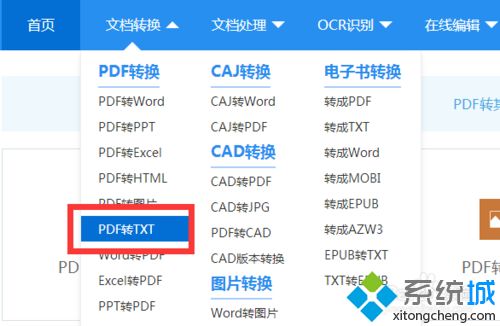
3、打开工具后,进入操作页面,我们可以看到“选择添加文件”按钮,点击将需要进行转换的PDF文件添加到工具中去;
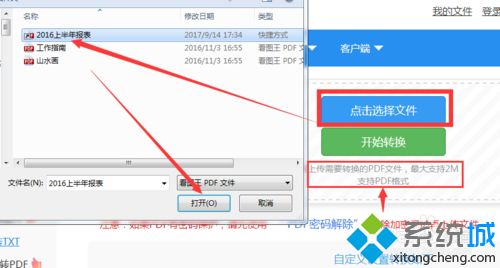
4、文件添加完成后,我们可以在转换界面的下方看到自定义转换设置框,在这个设置框中我们可以对转换的格式进行设置;
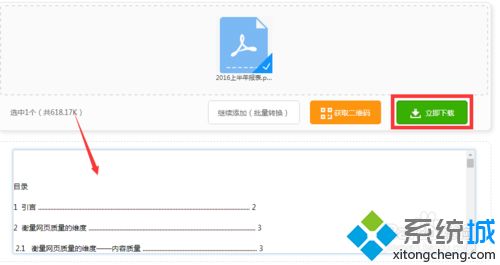
5、设置完成以后,直接点击“开始转换”即可开始文件的转换。如果PDF文件比较大的话,转换的时间可能比较长,需要等待一会;
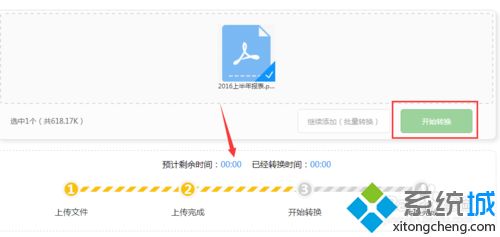
6、最后等待转换完成,找到“立即下载”点击,即可将转换后的txt文件下载保存到自己的电脑中。
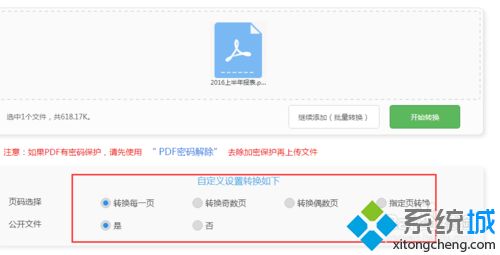
win10系统下把PDF文件转换成txt格式的方法分享到这里了,希望此教程内容能够帮助到大家。
相关教程:怎样把记事本格式转化为文档如何把bmp转换成jpg怎样把文档变pdftif文件怎么转换成jpgpdf可以转cad文件吗我告诉你msdn版权声明:以上内容作者已申请原创保护,未经允许不得转载,侵权必究!授权事宜、对本内容有异议或投诉,敬请联系网站管理员,我们将尽快回复您,谢谢合作!










